如何在联系表格中嵌入谷歌地图
已发表: 2022-06-28如果您正在运营一个成功的网站,那么您很可能正在寻找改善用户体验和吸引更多访问者的方法。 我们 WP Full Care 完全了解这些东西对您的业务的重要性,这就是为什么我们将向您展示如何在您的联系表格中嵌入谷歌地图。 听起来可能不多,但像这样的细节可以为吸引更多访问者访问您的网站创造奇迹。 现在让我们开始工作吧!
应在联系表中嵌入 Google 地图的原因
很有可能,当您在 WordPress 上设置您的网站时,您包含了一个联系表格供网站访问者使用以便取得联系。 您想让潜在客户更容易就您提供的商品和服务提出问题。 此外,如果您的公司有实体存在,您很可能会在您的网站上包含该区域的谷歌地图,以吸引客户在您的机构购物。

但是,您也可以并且应该在您的联系表格中嵌入谷歌地图。 以下是主要的两个原因:
- 您可以利用地理位置自动填写联系表上的地址字段,甚至可以使用此功能在地图上显示用户的位置。 但是,许多企业网站所有者并不知道此功能。 这增强了用户的整体体验,并有助于减少离开表单提交的人数。
- 如果您知道您的用户所在的位置,您可以使用地理位置定位向他们提供更多定制的内容。 这确实可以帮助您提高转化率。
将 Google 地图添加到您的联系表单非常简单,本文将进一步介绍如何操作。 当然,您始终可以选择最简单的方法,并将其作为您个性化网站支持的一部分。
在您的联系表格中嵌入 Google 地图的简单方法
在您的联系表单中嵌入 Google 地图的最简单方法是使用 WP 表单插件,该插件被广泛认为是 WordPress 的首要联系表单插件。 使用直观的拖放界面,表单构建器可以快速轻松地设计任何类型的表单。
有一个免费版本的 WPForms 可以下载,它配备了制作简单联系表格所需的所有功能。 但是,由于 WPForms Pro 已经附带了谷歌地图扩展,我们将在本课中使用它。
安装和激活 WPForms 插件是您要完成的事情列表中的第一件事。 接下来,通过转到WPForms » Addons 菜单选项找到Geolocation Addon 。 您可以选择使用出现在屏幕顶部的搜索栏。 找到它后,您应该单击“安装插件”选项以开始插件安装过程。
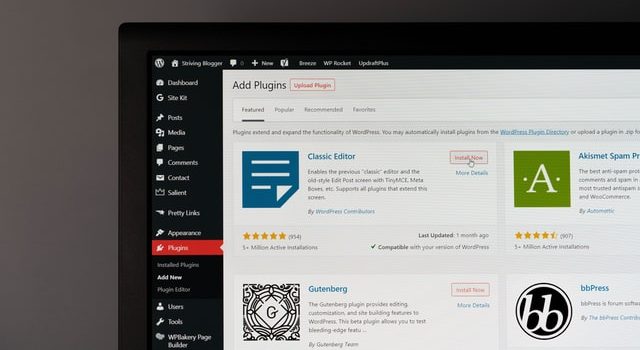
接下来,您将负责配置插件的参数。 为此,请转到WPForms » 设置,然后从下拉菜单中选择地理位置选项卡。 系统将提示您在下一页上选择地理定位提供商。 鉴于本文的重点,我们决定使用Google Places API 。

下一步是通过向下滚动页面找到 Google Places API 设置。 在那里,您需要提供您的 Google API 密钥。 您可以从 Google 接收您的密钥,然后将其复制并粘贴到该字段中。 现在让我们了解如何使用 Google 地图改进您的联系表格。
如何在 WordPress 中使用嵌入式谷歌地图创建联系表格?
一旦您配置了 WPForms 和 Google 地点,就该创建一个联系表单并将 Google 地图嵌入其中。 创建基本表单后,您需要包含地址字段。 您可以选择使用单行文本字段或地址块。 为了本教程,我们将使用单行文本字段。
在接下来的步骤中,我们将配置字段的设置。 为此,您需要单击该字段以查看单行文本格式的参数。 首先,您需要更改字段的标签,使其显示为“地址”。 如果您这样做,您的用户将毫不费力地理解应该进入该领域的内容。
之后,您需要调整该字段的设置以显示地图,为此,您需要选择“高级”选项卡。 当你到达那里时,一直到设置的底部并寻找一个名为“启用地址自动完成”的选项。 切换该选项,使其设置为“开”。 之后,您将看到一个新选项,上面写着“显示地图” ,这是您应该激活的另一个功能。 您可以选择在田地顶部或下方显示地图。
如何将联系表添加到您的网站?
单击标有“嵌入”的按钮是将联系表合并到您的网站中的最快捷、最简单的方法。 您可以在表单编辑器屏幕的顶部找到它,紧挨着标有“保存”的按钮。 您可以选择将表单添加到现有页面或创建新页面。

只需选择“创建新页面”,为页面命名,然后单击“Let's Go!”按钮- 就这么简单! 这样,您将使用您选择的名称创建一个新页面,您的联系表格将立即附加到该页面。 不要忘记点击“发布” ,你就正式完成了!
底线
如您所见,在联系表单中嵌入 Google 地图非常简单。 WP Forms 插件非常简单明了,即使对于初学者也能轻松完成任何与表单相关的任务。 当然,如果您联系 WordPress 专家,您不必自己做任何事情。 他们将确保您的网站顺利运行,并且您的访问者数量只会增加!
